
시스템 복원은 특정 유형의 충돌 및 기타 컴퓨터 문제를 해결하는 데 도움이되는 Windows 기능입니다. 작동 방식, 설정 방법, 문제 발생시 사용 방법은 다음과 같습니다.
이 기사에서는 Windows 10을 사용할 예정이지만 시스템 복원은 오래 전부터 사용되었으며 각 Windows 버전에서 거의 동일한 방식으로 작동합니다. 여기의 지침은 Windows 7, 8 및 10에 적합하며 프로세스 전반에 걸쳐 약간의 차이 만 발생합니다.
시스템 복원이란?
소프트웨어의 불량으로 인해 시스템에 문제가 발생하면 (예 : 사용자가 설치 한 앱 또는 중요한 문제를 망가 뜨린 드라이버) 수정하기 어려울 수 있습니다. 시스템 복원을 사용하면 Windows 설치를 마지막 작업 상태로 복원 할 수 있습니다.
자주 "복원 지점"을 생성하여이를 수행합니다. 복원 지점은 Windows 시스템 파일, 특정 프로그램 파일, 레지스트리 설정 및 하드웨어 드라이버의 스냅 샷입니다. Windows는 일주일에 한 번 자동으로 복원 지점을 만들지 만 언제든지 복원 지점을 만들 수 있습니다. 또한 새 기기 드라이버, 앱 설치, Windows 업데이트 실행과 같은 주요 시스템 이벤트 직전에 복원 지점을 만듭니다.
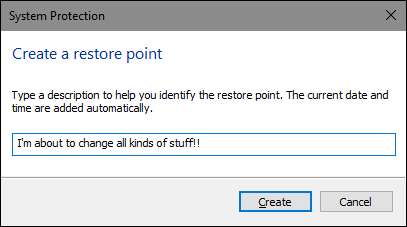
그런 다음 문제가 발생하면 시스템 복원을 실행하고 최근 복원 지점을 가리킬 수 있습니다. 이러한 시스템 설정, 파일 및 드라이버를 복원하여 기본 Windows 시스템을 이전 상태로 되돌립니다.
특정 유형의 문제를 해결할 때 매우 유용 할 수 있습니다. 예를 들어 컴퓨터를 불안정하게 만드는 장치 드라이버를 설치하는 경우 해당 드라이버를 제거하는 것이 좋습니다. 그러나 경우에 따라 드라이버가 제대로 제거되지 않거나 제거시 시스템 파일이 손상 될 수 있습니다. 시스템 복원을 사용하고 드라이버를 설치하기 전에 생성 된 복원 지점을 선택하면 시스템 파일을 문제가 발생하기 전의 상태로 복원 할 수 있습니다.
Windows 복원은 오작동하는 앱이나 Windows 업데이트로 인한 손상을 복구하는 데에도 매우 유용 할 수 있습니다. 때로는 앱 및 업데이트로 인해 다른 앱 또는 시스템 구성 요소에 문제가 발생할 수 있으며 단순히 앱을 제거하면 손상을 되돌릴 수 없습니다. 그러나 앱이 설치되기 전 시점으로 복원하면 종종 문제를 해결할 수 있습니다.
시스템 복원을 사용하면 개인 파일에 어떤 영향을 줍니까?
관련 : 내 컴퓨터를 백업하는 가장 좋은 방법은 무엇입니까?
시스템 복원은 백업을 만드는 것과 다릅니다. 특히 하드 드라이브의 모든 것이 아니라 기본 Windows 시스템에서 작동합니다. 따라서 시스템 복원은 개인 파일의 이전 사본을 스냅 샷의 일부로 저장하지 않습니다. 또한 복원을 수행 할 때 개인 파일을 삭제하거나 대체하지 않습니다. 따라서 시스템 복원이 백업처럼 작동한다고 생각하지 마십시오. 그것은 의도 한 것이 아닙니다. 당신은 항상 좋은 백업 절차 모든 개인 파일을 대신합니다.
시스템 복원을 사용하면 내 앱에 어떤 영향이 있습니까?
PC를 이전 복원 지점으로 복원하면 해당 지점 이후에 설치 한 모든 앱이 제거됩니다. 복원 지점을 만들 때 설치 한 앱은 그대로 유지됩니다. 복원 지점을 만든 후 제거한 앱은 복원되지만 매우 큰주의 사항이 있습니다. 시스템 복원은 특정 유형의 파일 만 복원하므로 복원되는 프로그램은 자주 작동하지 않거나 적어도 설치 프로그램을 다시 실행할 때까지 제대로 작동합니다.
Windows에서는 프로세스를 진행할 때 어떤 프로그램이 영향을 받을지 정확히 알 수 있지만 앱 문제를 최소화하려면 가능한 최신 복원 지점으로 복원하는 것이 좋습니다. 필요한 경우 최신 복원 지점으로 되돌릴 수 있도록 대규모 설치 또는 설정 변경을 수행하기 전에 수동 복원 지점을 만드는 것도 좋습니다.
시스템 복원으로 바이러스 또는 기타 맬웨어를 제거 할 수 있습니까?
관련 : Windows 10 용 최고의 바이러스 백신은 무엇입니까? (Windows Defender는 충분합니까?)
시스템 복원은 바이러스 또는 기타 맬웨어를 제거하기위한 좋은 솔루션이 아닙니다. 악성 소프트웨어는 일반적으로 시스템의 모든 종류의 위치에 묻혀 있기 때문에 시스템 복원을 통해 악성 코드의 모든 부분을 제거 할 수 있습니다. 대신, 당신은 품질 바이러스 스캐너 최신 상태로 유지합니다.
시스템 복원을 활성화하는 방법
많은 사람들에게 시스템 복원 보호는 PC의 다른 드라이브가 아닌 기본 시스템 드라이브 (C :)에 대해 기본적으로 켜져 있습니다. 다른 경우에는 시스템 복원이 모든 드라이브에 대해 기본적으로 활성화되어 있지 않습니다. 지금은 왜 이런 일이 발생하는지에 대한 합의가 없습니다. Windows가 새로 설치되었는지 또는 업그레이드되었는지 여부, 사용 가능한 디스크 공간, 사용중인 드라이브 유형 또는 우리가 알아낼 수있는 다른 것과 관련이없는 것으로 보입니다.
시스템 복원으로 보호하려면 최소한 시스템 드라이브에 대해 반드시 켜야합니다. 시스템 복원이 보호하는 모든 항목은 어쨌든 시스템 드라이브에있는 경향이 있기 때문에 대부분의 경우 이것이 필요한 전부입니다. 예를 들어, 다른 드라이브에 일부 프로그램을 설치하는 등 다른 드라이브에 대해 시스템 복원 보호를 켜고 싶은 경우에도 그렇게 할 수 있습니다.
시스템 복원이 켜져 있는지 확인하고 특정 드라이브에 대해 활성화하려면 시작을 누르고 "복원"을 입력 한 다음 "복원 지점 만들기"를 클릭합니다. 걱정하지 마세요. 실제로 복원 지점이 생성되지는 않습니다. 모든 시스템 복원 옵션에 액세스 할 수있는 대화 상자가 열립니다.
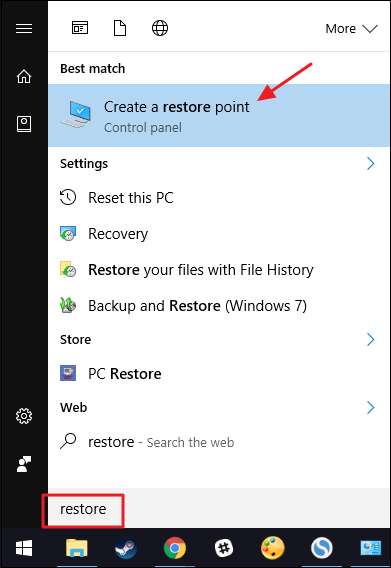
"시스템 보호"탭의 "보호 설정"섹션에서 PC에서 사용 가능한 드라이브와 각 드라이브에 대해 보호가 활성화되어 있는지 여부를 확인할 수 있습니다. 보호 기능을 켜려면 목록에서 드라이브를 선택하고 "구성"버튼을 클릭하십시오.
(이 경우 C : 드라이브에 대해 시스템 복원이 이미 활성화되어 있습니다. 시스템에없는 경우 해당 드라이브를 활성화 할 첫 번째 드라이브입니다.)

열리는 "시스템 보호"대화 상자에서 "시스템 보호 켜기"옵션을 클릭하고 "최대 사용량"슬라이더를 시스템 복원에서 사용할 수있는 하드 드라이브 공간으로 조정 한 다음 "확인"을 클릭합니다. ”
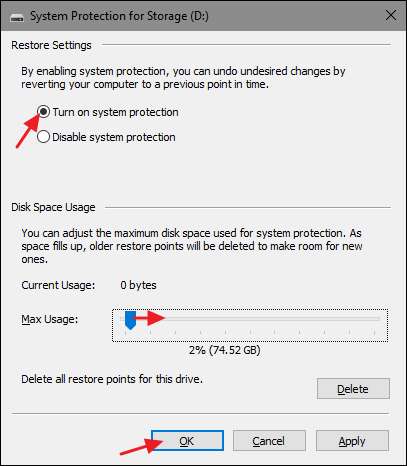
그런 다음 "확인"을 다시 클릭하여 시스템 속성 대화 상자를 종료 할 수 있습니다. Windows에서 복원 지점을 만들거나 수동으로 만들면 시스템 복원이 시스템 보호가 활성화 된 모든 드라이브에 복원 지점을 만듭니다.
복원 지점을 만드는 방법
앞에서 언급했듯이 시스템 복원은 응용 프로그램이나 드라이버 설치와 같은 주요 이벤트가 발생할 때마다 일주일에 자동으로 복원 지점을 만듭니다. 원할 때마다 복원 지점을 직접 만들 수도 있습니다. 시작을 누르고 "복원"을 입력 한 다음 "복원 지점 만들기"를 클릭합니다. "시스템 보호"탭에서 "만들기"버튼을 클릭합니다.

복원 지점을 만든 이유를 기억하는 데 도움이되는 설명을 입력 한 다음 "만들기"를 클릭합니다.
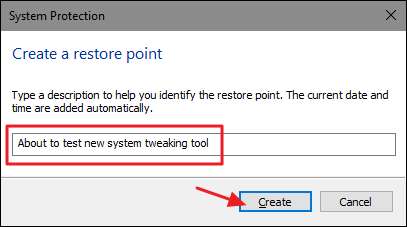
복원 지점을 만드는 데 약 30 초 정도 걸릴 수 있으며 완료되면 시스템 복원에서 알려줍니다. "닫기"를 클릭하십시오.
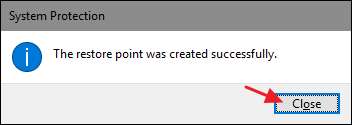
시스템을 이전 복원 지점으로 복원하는 방법
좋습니다. 시스템 복원을 활성화했으며 시스템을 망칠 때마다 복원 지점을 만드는 데 부지런했습니다. 그런 다음 어느 운명의 날, 불가피한 일이 발생합니다. 시스템에 문제가 발생하여 이전 복원 지점으로 복원하려고합니다.
시스템 복원 옵션을 구성하는 동일한 "시스템 보호"탭에서 복원 프로세스를 시작합니다. 시작을 누르고 "복원"을 입력 한 다음 "복원 지점 만들기"를 클릭합니다. "시스템 보호"탭에서 "시스템 복원"버튼을 클릭합니다.
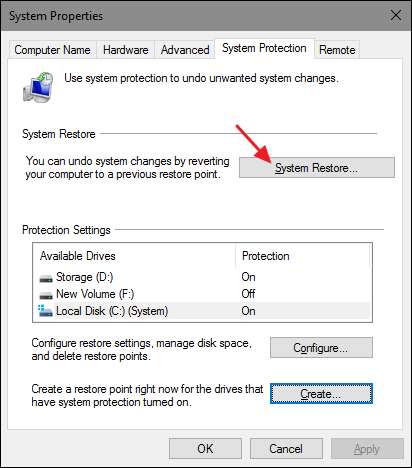
시스템 복원 마법사의 시작 페이지에서는 프로세스에 대한 간략한 설명 만 제공합니다. 계속하려면 "다음"을 클릭하십시오.
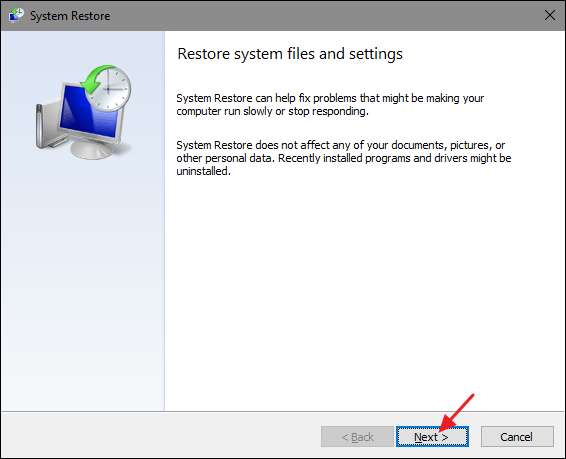
다음 페이지는 사용 가능한 복원 지점을 보여줍니다. 기본적으로 표시되는 유일한 항목은 자동 주간 복원 지점과 사용자가 만든 수동 복원 지점 일 것입니다. 앱 또는 드라이버 설치 전에 생성 된 자동 복원 지점을 보려면 '복원 지점 더보기'옵션을 선택합니다.
원하는 복원 지점을 선택합니다. 가장 최근에 작동하는 복원 지점이 이상적입니다. 그런 다음 '영향을받는 프로그램 검색'을 클릭하여 프로세스 중에 제거 될 프로그램을 시스템 복원에서 감지하도록합니다.
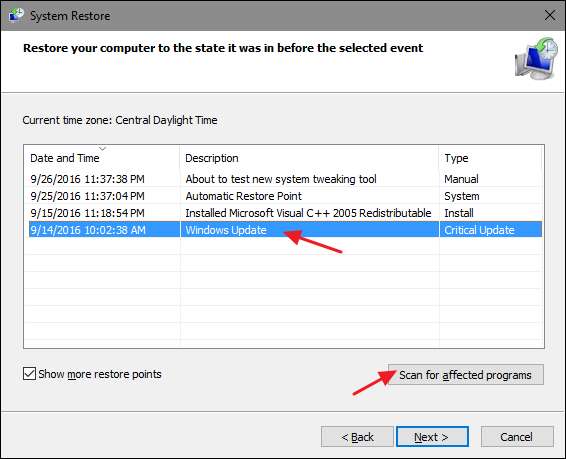
시스템 복원은 두 개의 목록을 제공합니다. 상단 목록에는 Windows를 선택한 복원 지점으로 복원 할 경우 삭제 될 프로그램과 드라이버가 표시됩니다. 하단 목록에는 프로세스에 의해 복원 될 수있는 프로그램 및 드라이버가 표시됩니다. 다시 말씀 드리지만 복원 된 프로그램과 드라이버도 전체 재설치를 수행 할 때까지 제대로 작동하지 않을 수 있습니다.
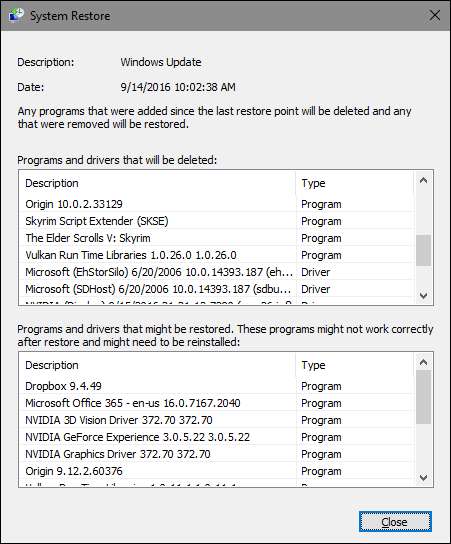
복원 할 준비가되면 사용할 복원 지점을 클릭 한 후 다음을 클릭합니다. 스캔 단계를 건너 뛰고 어쨌든 다음을 클릭 할 수 있지만 프로세스를 시작하기 전에 어떤 앱이 영향을 받는지 확인하는 것이 좋습니다.
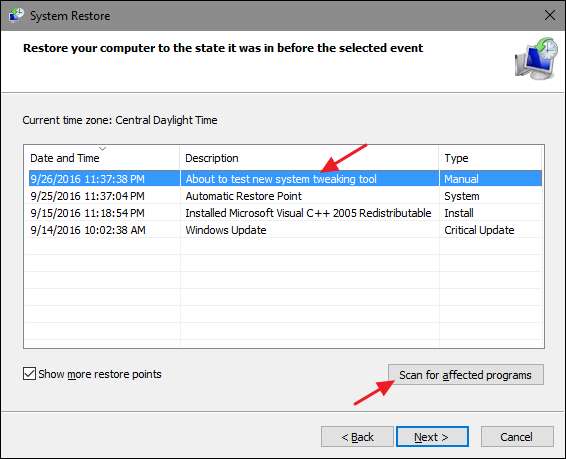
다음으로 복원을 확인하라는 메시지가 표시됩니다. 올바른 복원 지점을 선택했는지 확인하고 "마침"을 클릭하십시오.
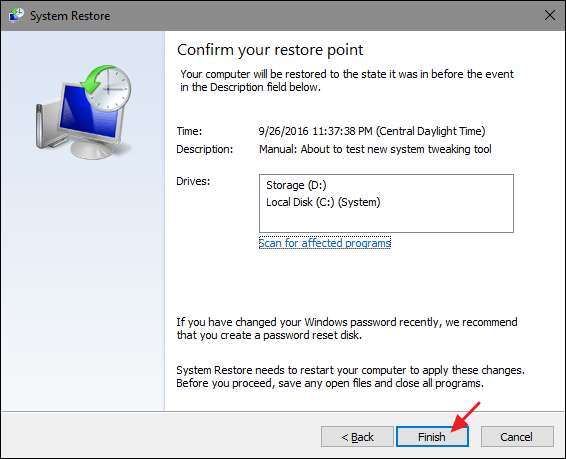
시스템 복원은 일단 시작되면 복원 프로세스를 중단 할 수 없음을 알려줍니다. 시작하려면 "예"를 클릭하십시오.

Windows가 PC를 다시 시작하고 복원 프로세스를 시작합니다. 시스템 복원이 이러한 모든 파일을 복원하는 데 시간이 걸릴 수 있습니다 (최소 15 분 이상 가능). 그러나 PC가 백업되면 선택한 복원 지점에서 실행됩니다. 이제 문제를 해결했는지 테스트 할 차례입니다. 시스템 복원은 복원 프로세스를 수행하기 직전에 추가 복원 지점을 생성하므로 동일한 프로세스를 수행하고 새 복원 지점을 선택하여 작업을 언제든지 취소 할 수 있습니다.
시스템 문제를 해결할 수있는 다른 방법
시스템 복원으로 문제가 해결되지 않는 경우 시스템 복원으로 해결하도록 설계된 일부 문제를 해결할 수있는 다른 방법이 있습니다.
최근 업데이트로 인해 문제가 발생한 경우 다음을 볼 수 있습니다. 해당 Windows 업데이트를 제거하거나 Windows 10의 이전 "빌드"로 되돌리기 . 이렇게하면 Windows 업데이트로 인해 발생할 수있는 문제와 특정 하드웨어 및 소프트웨어 문제가 해결됩니다.
관련 : Windows 10에서 빌드를 롤백하고 업데이트를 제거하는 방법
시스템 파일이 손상되었다고 생각되거나 확인하려는 경우 시스템 파일 검사기를 사용하여 손상된 시스템 파일 검색 및 수정 .
업데이트 또는 하드웨어 드라이버를 설치 한 후 문제가 시작된 경우 다음을 수행 할 수 있습니다. 드라이버 또는 업데이트 제거 자동으로 다시 설치되지 않도록 차단합니다.
관련 : Windows 10 또는 8에서 안전 모드로 부팅하는 방법 (쉬운 방법)
Windows가 제대로 부팅되지 않아이 작업을 수행 할 수없는 경우 다음을 수행 할 수 있습니다. 안전 모드로 부팅 . " 고급 시작 옵션 ”화면 — Windows 10이 정상적으로 부팅되지 않는 경우 자동으로 표시되며 여기에서 옵션을 사용합니다.
안전 모드는 어떤 이유로 시스템 복원이 PC를 선택한 복원 지점으로 복원 할 수없는 경우에도 유용합니다. 안전 모드로 부팅하고 거기에서 시스템 복원을 다시 실행할 수 있습니다. 그러나 독자 Straspey가 지적하기에 충분히 좋았 기 때문에 한 가지 큰 경고가 있습니다. 안전 모드에서 복원 지점으로 되돌릴 때 시스템 복원은 프로세스 중에 새 복원 지점을 생성하지 않습니다. 즉, 복원을 실행 취소 할 수있는 방법이 없습니다.
관련 : Windows 8 및 10에서 "이 PC 초기화"에 대해 알아야 할 모든 것
Windows 10에는 다른 모든 방법이 실패 할 경우 사용할 수있는 두 가지 복구 도구가 있습니다. " PC 초기화 ”기능은 Windows를 출하시 기본 상태로 복원하거나 개인 파일을 그대로 유지하면서 Windows를 새로 설치할 수 있습니다.
시스템 복원이 모든 것을 치료할 수는 없지만 놀랍도록 많은 문제를 해결할 수 있으며 안타깝게도 최근 몇 년 동안 Windows의 다른 모든 복구 도구에서 다소 경시되었습니다. 그러나 시스템 복원은 더 과감한 조치를 취하기 전에 거의 항상 시도 할 가치가 있습니다.






